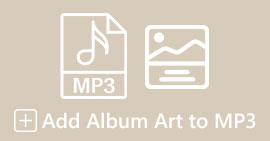더 나은 음질을 위해 MP3 볼륨을 높이는 방법
MP3 파일을 들을 때는 모든 것을 명확하게 들을 수 있을 만큼 충분히 큰 더 나은 사운드 볼륨을 갖는 것이 중요합니다. 이 특정 사항은 단어나 음악적 뉘앙스를 포착하려고 애쓰지 않고도 의도한 대로 콘텐츠를 경험하는 방식으로 필수적입니다. 낮은 볼륨 수준은 음악, 팟캐스트, 오디오북 또는 기타 오디오 콘텐츠의 즐거움을 떨어뜨릴 수 있습니다. 하지만 걱정하지 마세요! 효과적인 방법이 몇 가지 있습니다. MP3 볼륨을 높이다 음질을 유지하거나 개선하는 동안. 이 포괄적인 가이드는 MP3의 더 나은 사운드를 얻는 데 도움이 되는 4가지 방법을 안내합니다. 시작해 볼까요!
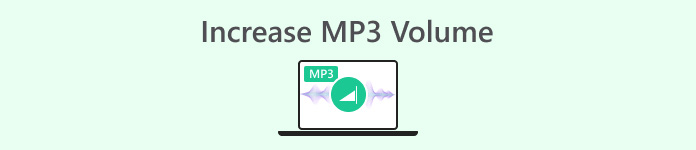
1부: 전문가용 사운드 부스터로 무손실로 MP3 볼륨 높이기
손실 없이 MP3 볼륨을 높이는 데 도움이 되는 전문적인 사운드 부스트를 찾고 있다면 FVC가 선택한 최고의 도구가 될 것입니다. 비디오 컨버터 궁극. 이 도구는 다양한 기능이 주입되어 일반적인 변환 도구가 아니며, 그 중 하나는 MP3 볼륨을 전문적으로 높이는 기능입니다. 이 사운드 부스터 도구는 사용하기 매우 쉽습니다. 오디오 파일을 가져오기만 하면 슬라이드 하나로 오디오 파일의 볼륨을 쉽게 변경할 수 있습니다.
1 단계. Video Converter Ultimate를 장치에 다운로드하여 설치하세요.
무료 다운로드Windows 7 이상안전한 다운로드
무료 다운로드MacOS 10.7 이상안전한 다운로드
완료되면 실행하고 다음으로 이동하세요. 도구 상자 탭; 거기에서 찾아보세요 볼륨 부스터 그리고 그것을 클릭하세요.
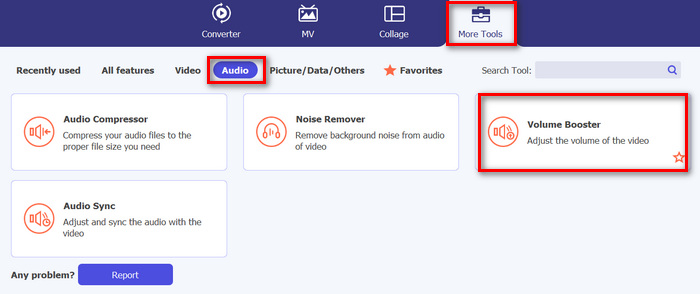
2 단계볼륨 부스터에 비디오 추가 버튼을 클릭하여 MP3 파일을 가져옵니다.
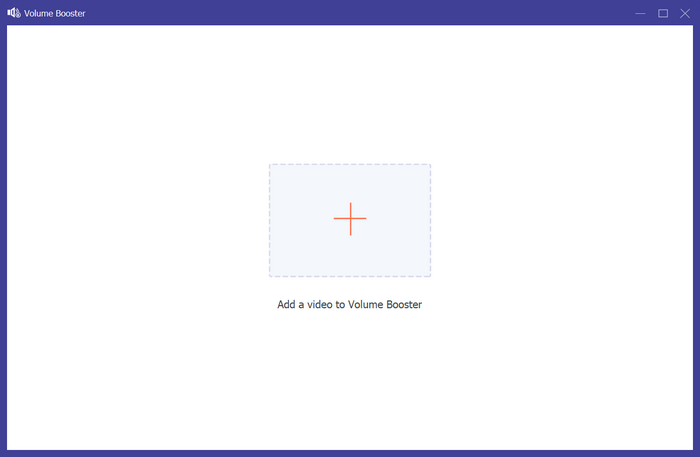
3 단계. 그 후, 오디오 파일의 MP3 볼륨을 높이려면 볼륨 섹션의 막대를 오른쪽으로 밀거나 원하는 사운드 볼륨의 백분율을 입력하세요. 이 도구는 오디오 볼륨을 최대 200%까지 향상시킬 수 있습니다.
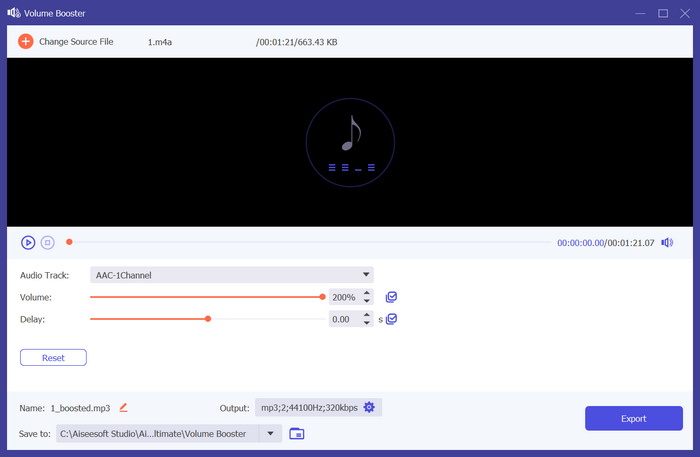
4 단계. 완료되면 기어 아래 아이콘을 클릭하여 액세스하세요. 출력 설정. 선택하세요 오디오 형식 탭을 클릭하고 형식 메뉴에서 원하는 오디오 형식을 선택하고 클릭합니다. 확인.
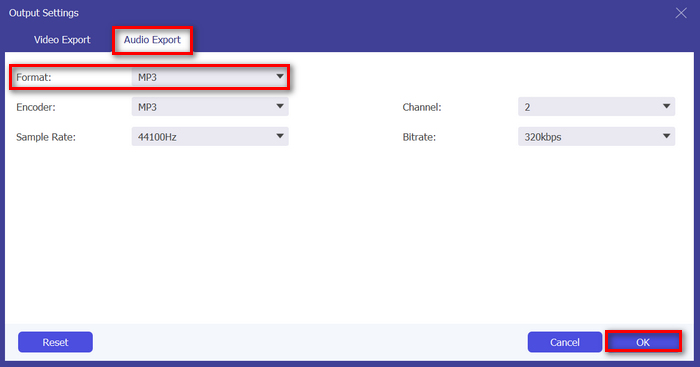
5 단계완료되면 클릭하여 오디오를 저장합니다. 수출 단추.
원하는 경우 MP3 메타데이터 정보를 편집합니다, 도구 상자로 전환하여 만들 수도 있습니다.
Video Converter Ultimate는 실제로 모든 사람의 궁극적인 꿈입니다. 비디오와 오디오에 필요한 모든 것을 갖춘 올인원 도구가 있을 것이라고 누가 생각했을까요? 다양한 오디오 형식을 지원하므로 다양한 미디어 파일을 처리하는 데 완벽합니다. 사용자 친화적이고 매우 직관적인 인터페이스로 초보자도 쉽게 사용할 수 있으며, 품질 손실 없이 MP3 볼륨을 높이는 기능으로 전문가 수준의 결과를 보장합니다. 전반적으로 이 도구는 MP3 파일의 볼륨을 높이는 데 있어 전문적이고 손실 없는 출력을 찾는 경우에 이상적입니다.
2부: Premiere Pro에서 MP3 볼륨 높이기
기기에서 Adobe Premiere Pro를 사용하고 있거나 사용 방법을 알고 계신가요? 좋은 소식은 강력한 비디오 편집 기능 외에도 이 소프트웨어 앱을 사용하여 MP3 볼륨을 쉽게 높일 수 있다는 것입니다.
이렇게 하려면 아래 단계를 따르세요.
1 단계. 먼저 다음을 사용합니다. 선택 도구 볼륨을 높이려는 오디오 클립을 선택하세요.
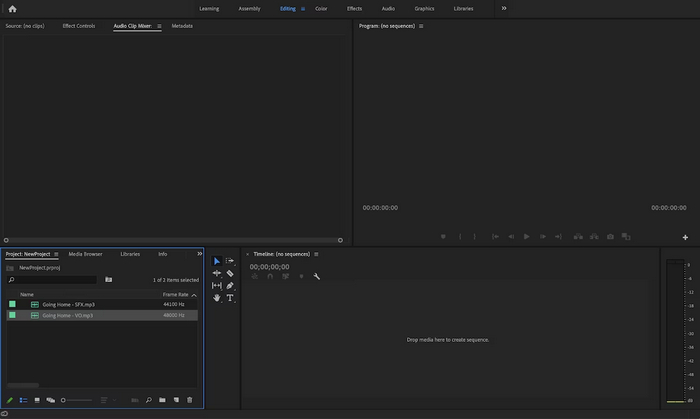
2 단계. 오디오 트랙을 마우스 오른쪽 버튼으로 클릭한 다음 팝업 메뉴에서 다음을 선택합니다. 오디오 게인 선택권.
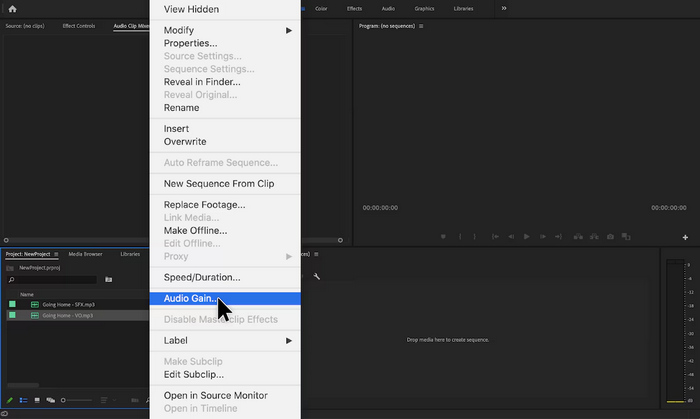
3 단계. 이제 오디오 볼륨을 높이려면 오디오 게인 상자에서 양수를 사용하여 dB를 조정하세요.
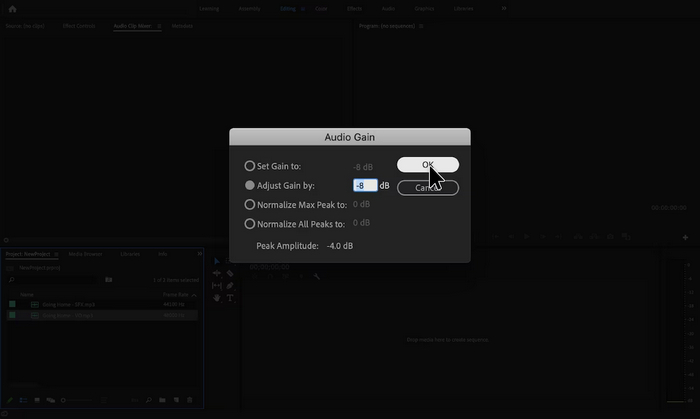
4 단계. 완료되면 클릭하기만 하면 됩니다. 확인.
Adobe Premiere Pro는 편집을 넘어 MP3 볼륨을 쉽게 높이는 데 사용하는 사용자에게 매우 유용할 수 있기 때문에 실제로 강력한 도구입니다. 이 프로세스는 간단하고 빠르므로 사용자는 몇 번의 클릭만으로 볼륨 레벨을 조정할 수 있으며 소프트웨어는 고품질 조정을 보장하여 오디오의 원래 선명도를 유지합니다. 또한 이미 Premiere Pro를 비디오 편집에 사용하는 경우 동일한 플랫폼 내에서 오디오를 관리하는 것이 편리합니다. 그러나 몇 가지 단점이 있습니다. 이 소프트웨어는 압도적일 수 있으며 초보자에게는 학습 곡선을 부과하여 덜 사용자 친화적일 수 있습니다. 또한 구독이 필요하므로 간단한 작업에만 필요한 사람들에게는 비용이 많이 들 수 있습니다.
3부: Audacity로 MP3 볼륨 높이기
Audacity는 사용자가 오디오 파일을 녹음, 편집 및 조작할 수 있는 무료 크로스 플랫폼 오디오 소프트웨어로, 여기에는 MP3 파일의 볼륨을 높이는 것도 포함됩니다. 이 기능은 특히 오디오 선명도를 높이고 다양한 미디어에서 일관된 사운드 레벨을 보장하는 데 유용합니다.
이 도구를 사용하려면 다음 단계를 따르세요.
1 단계도구의 메인 인터페이스에서 다음으로 이동하세요. 파일 그리고 선택 오디오 볼륨을 높이려는 MP3 파일을 가져오세요.
2 단계. 그 후, 다음으로 이동하세요. 고르다 탭하고 클릭 모두 수정하려는 오디오를 선택하세요.
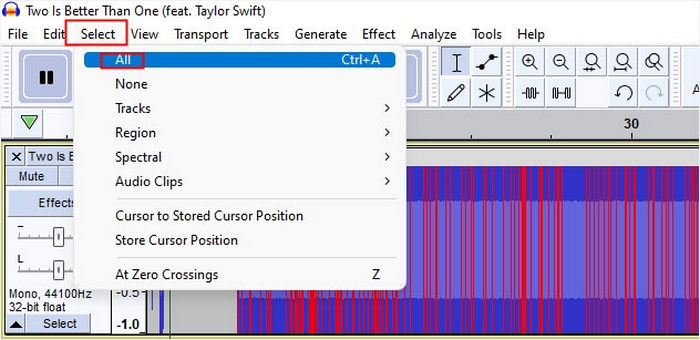
3 단계. 이제 볼륨을 수정하려면 다음으로 이동하세요. 효과 메뉴를 선택하고 효과 증폭 또는 정규화. 그 후, 효과의 설정을 조정합니다. 거기에서 데시벨을 양수 값으로 넣거나 변경하여 볼륨을 높일 수 있습니다.
처리할 오디오 트랙이 더 많고 다음을 원하는 경우 여러 오디오 파일을 결합하다추가 편집을 위해 타임라인에 입력하기만 하면 됩니다.
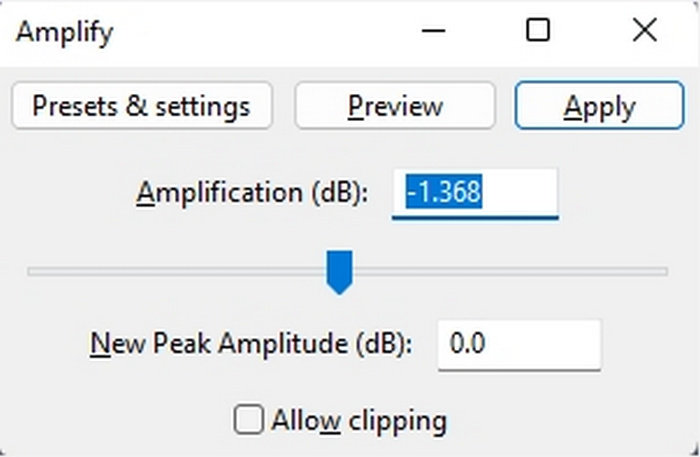
4 단계. 변경 사항을 듣고 싶으시거나 볼륨이 커졌는지 아닌지 미리 들어보시고, 괜찮으시면 클릭만 하시면 됩니다. 확인.
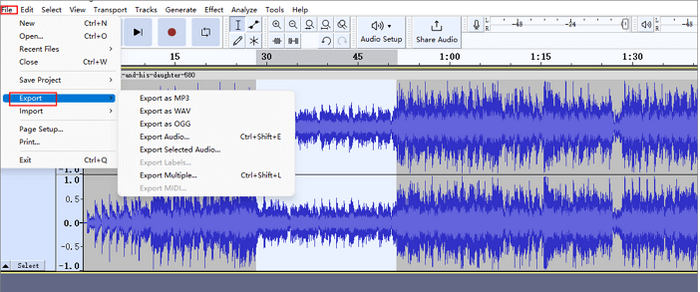
5 단계. 마지막으로 파일을 저장하려면 다음으로 이동하세요. 수출 파일을 MP3로 내보냅니다.
요약하자면, Audacity는 MP3 볼륨을 높이고 다양한 오디오 편집 작업을 수행하기에 훌륭하고 비용 효율적인 솔루션입니다. 그러나 인터페이스가 모든 기능을 탐색하는 데 특히 새로운 사용자에게 어려움을 줄 수 있는 것처럼 고려해야 할 몇 가지 제한 사항이 있습니다. 또한 전문 오디오 편집 소프트웨어에서 찾을 수 있는 일부 고급 기능과 성능이 부족합니다. 이러한 사항에도 불구하고 이 도구는 여전히 많은 오디오 편집 요구 사항에 강력하고 귀중한 도구입니다.
4부: MP3 볼륨을 온라인으로 높이기
MP3Louder는 사용자가 웹에서 직접 MP3 볼륨을 높일 수 있는 무료 온라인 도구입니다. MP3 파일의 볼륨 레벨을 조정하여 효과적으로 증폭하여 더 크게 만들 수 있는 기능을 제공합니다.
이 도구를 사용하려면 다음 단계를 따르세요.
1 단계. MP3Louder의 웹 인터페이스에서 다음을 클릭하세요. 브라우저 볼륨을 높이려는 오디오 파일을 가져옵니다.
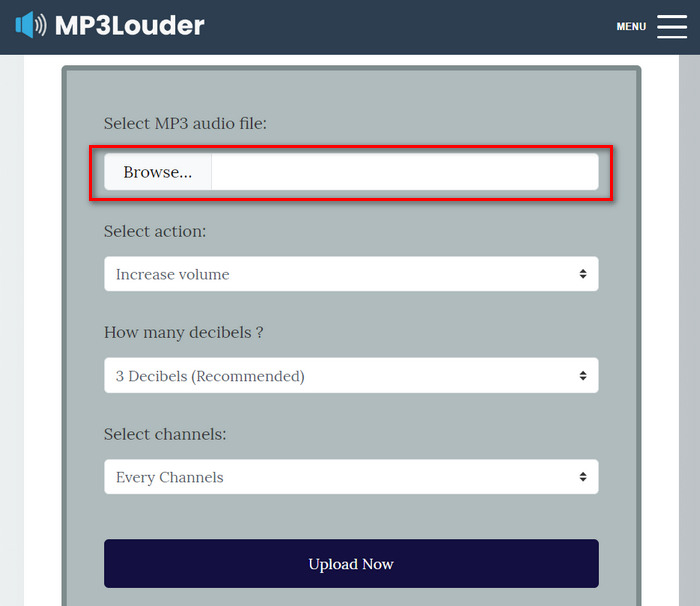
2 단계. 그 후, 선택하세요 볼륨 증가 에 작업 선택 메뉴.
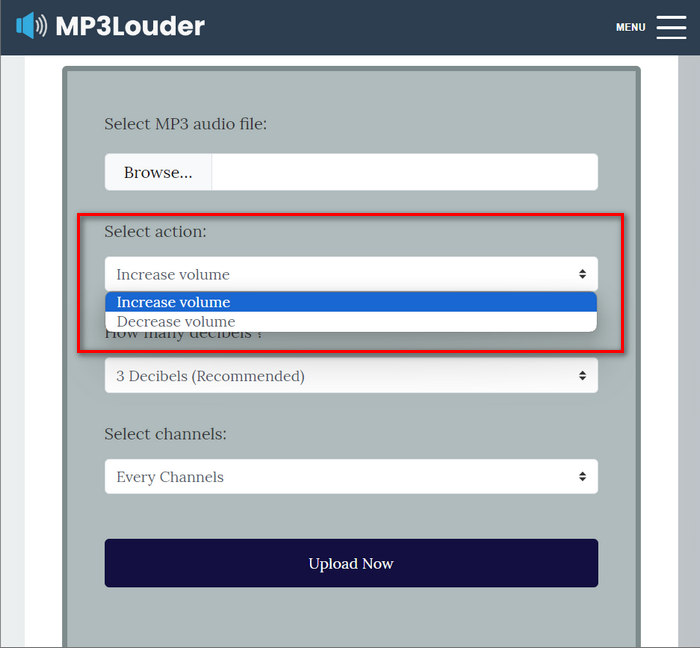
3 단계. 또한, 데시벨은 몇인가 메뉴에서 필요한 것을 선택하세요. 1-50 데시벨 중에서 선택할 수 있습니다.
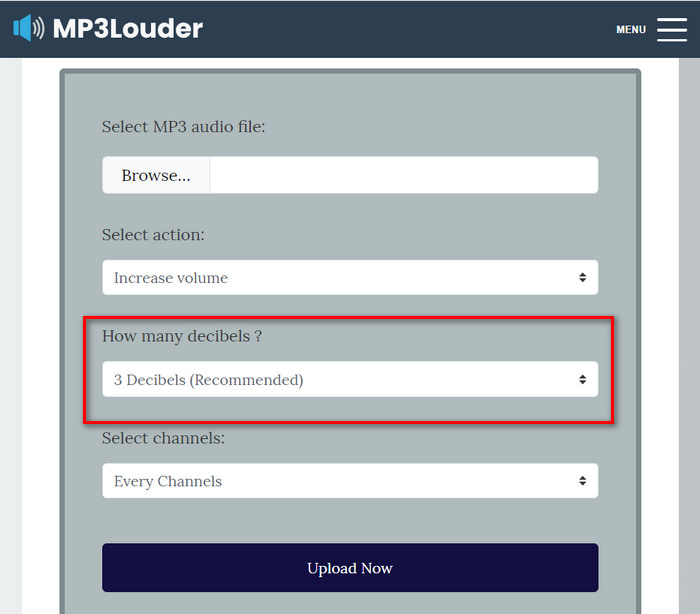
4 단계. 에서 채널 선택 메뉴에서 원하는 것을 선택하세요. 선택할 수 있습니다. 모든 채널, 왼쪽 채널, 또는 오른쪽 채널.
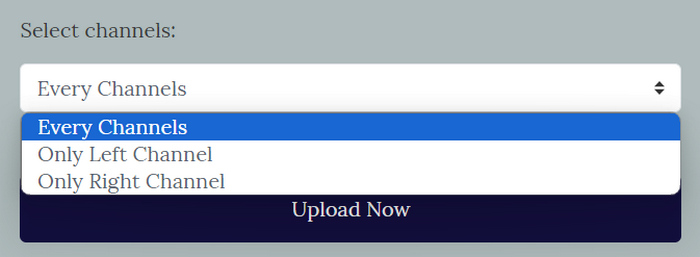
5 단계. 마지막으로 클릭 업로드 이제 프로세스를 시작하세요. 완료되면 파일을 다운로드할 수 있습니다.
MP3Louder는 MP3 오디오 파일의 볼륨을 손쉽게 높이고자 하는 사용자에게 편리한 온라인 솔루션으로 등장했습니다. 간단한 인터페이스로 오디오 파일을 쉽게 가져올 수 있으며, 사용자 정의 데시벨 단위로 볼륨 레벨을 조정하는 옵션이 있어 유연성을 제공합니다. 그러나 이 도구는 전문 오디오 편집 소프트웨어에서 찾을 수 있는 고급 기능과 정밀성이 부족할 수 있습니다. 그럼에도 불구하고 MP3Louder는 특히 무료이고 접근 가능한 온라인 솔루션을 찾는 사용자에게 MP3 볼륨을 쉽게 높이는 실용적인 도구 역할을 합니다.
5부: MP3 볼륨을 높이는 4가지 방법 비교
| MP3 볼륨 부스터 | 지원되는 운영 체제(OS) | 소리 품질 | 사용의 용이성 | 추가 기능 |
| 비디오 컨버터 궁극 | 윈도우와 맥OS | 높은 | 쉬운 | 사용자 정의 가능한 출력 설정을 통해 사용자가 오디오 포맷, 비트 전송률, 샘플 속도를 변경할 수 있습니다. |
| 프리미어 프로 | 윈도우와 맥OS | 높은 | 보통의 | 페이더 컨트롤과 클립 믹서. |
| 대담 | 윈도우, 맥OS, 리눅스 | 높은 | 보통의 | 소음 감소. |
| MP3더 크게 | 웹 기반 | 보통의 | 쉬운 | 다른 기능은 없습니다. |
6부: MP3 볼륨 증가에 대한 FAQ
가장 좋은 볼륨 부스터는 무엇입니까?
최고의 볼륨 부스터는 귀하의 특정 요구 사항과 선호도에 따라 달라집니다. Video Converter Ultimate와 같은 도구는 볼륨 부스트 외에도 다양한 오디오 향상 기능을 제공합니다. MP3 볼륨을 높이는 간단한 방법, 다양한 형식과의 호환성, 사용자 정의 가능한 출력 설정으로 가장 좋습니다.
VLC에서 200% 볼륨을 얻을 수 있나요?
네. VLC 미디어 플레이어를 사용하면 사용자가 볼륨을 최대 200%까지 높일 수 있습니다. VLC에서 볼륨 슬라이더를 조정하거나 기기의 볼륨 컨트롤을 사용하여 볼륨을 높이세요.
MP3 플레이어의 볼륨 제한은 얼마인가요?
기본 최대 볼륨 제한 MP3 플레이어 85데시벨입니다.
결론
요약하자면, MP3 볼륨을 높이다 사용자의 다양한 요구에 따라 달라집니다. 하지만 그것과 상관없이 이 문제를 해결할 수 있는 다양한 도구와 방법이 있습니다. 사용 편의성, 다양한 형식과의 호환성 또는 사용자 정의 가능한 출력 설정을 원하든 선호도에 가장 적합한 도구를 선택하세요. Video Converter Ultimate, Premier Pro, Audacity, MP3Louder와 같은 옵션도 제공되므로 클릭 한 번으로 완벽한 솔루션을 찾을 수 있습니다. 오늘 MP3 볼륨을 높이고 더 선명하고 더 큰 오디오 경험을 즐기세요.



 비디오 컨버터 궁극
비디오 컨버터 궁극 스크린 레코더
스크린 레코더